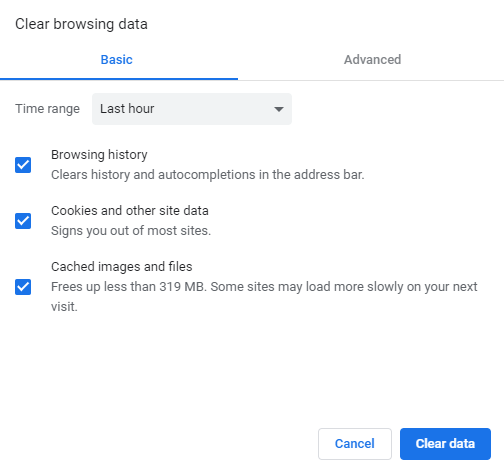Ei enää vahvistusongelmia, kun käytät VPN: ää
- Jos Hulu ei pysty vahvistamaan sähköpostiosoitettasi kirjautumisen yhteydessä, saatat joutua pakottamaan salasanan vaihtamisen ja tyhjentämään välimuistin.
- Varmista myös, että annat kelvollisen sähköpostiosoitteen kirjoittamalla oikeat tunnistetiedot, joissa ei ole kirjoitusvirheitä.
- Voit ratkaista tämän sähköpostin vahvistusongelman lukemalla lisää vianetsintävaiheita.

Kun Hulu ei pysty vahvistamaan tiliisi yhdistettyä sähköpostiosoitetta, saat a Emme voi vahvistaa sähköpostia nyt virheilmoitus kirjautumisvaiheessa.
Se voi olla turhauttavaa, mutta kun olet vahvistanut kirjautumistietosi, kaiken pitäisi palata normaaliksi. Jos se ei kuitenkaan tee sitä, meillä on hihoissamme lisää temppuja.
Miksi Hulu sanoo jatkuvasti, että emme voi vahvistaa sähköpostiosoitettasi nyt?
Jos olet käyttänyt vanhaa tai virheellistä sähköpostiosoitetta tai antanut väärät kirjautumistiedot, Hulu ei ehkä pysty vahvistamaan henkilöllisyyttäsi.
Lisäksi, jos yrität kirjautua maantieteellisesti rajoitetusta sijainnista, saatat myös kohdata tämän virheen. Ja jos yrität vahvistaa liian monta kertaa, tilisi voidaan estää.
- Kuinka korjaan Sähköpostiasi ei voida vahvistaa nyt Hulu-virheen?
- 1. Nollaa salasana
- 2. Ratkaise Internet-yhteysvirheet
- 3. Käytä VPN: ää
- 4. Tyhjennä selaimen välimuisti
- 5. Poista laitteet Hulu-tililtäsi
- 6. Ota yhteyttä asiakastukeen
Kuinka korjaan Sähköpostiasi ei voida vahvistaa nyt Hulu-virheen?
Tarkista ensin seuraavat perusvianmääritysvaiheet:
Kuinka testaamme, arvioimme ja arvioimme?
Olemme työskennelleet viimeisen 6 kuukauden ajan rakentaaksemme uutta arviointijärjestelmää sisällön tuottamiseen. Sen avulla olemme myöhemmin muuttaneet useimmat artikkeleistamme tarjotaksemme todellista käytännön kokemusta valmistamistamme oppaista.
Lisätietoja voit lukea miten testaamme, arvioimme ja arvioimme WindowsReportissa.
- Tarkista, että kirjoitat oikean sähköpostiosoitteen ja varmista, ettei siinä ole kirjoitusvirheitä tai outoja merkkejä.
- Varmista, että Internet-nopeutesi on optimaalinen, vaihda sitten langattomasta yhteydestä langalliseen.
- Varmista, että Hulu-sovelluksesi on ajan tasalla sekä selaimesi, jos se on verkkoversiossa.
- Tarkista Hulun palvelimen tila katkosten tai seisokkien varalta.
- Varmista, että et ole ylittänyt laitteen enimmäismäärää.
1. Nollaa salasana
Voit pakottaa Hulun vahvistamaan sähköpostisi napsauttamalla Unohtuiko salasana -vaihtoehto kirjautumissivulla pakottaaksesi salasanan nollauksen. Tämä kehottaa lähettämään vahvistuskoodin sähköpostiisi.
Vahvista sähköpostiosoitteesi napsauttamalla Hulun sinulle lähettämää linkkiä. Jos et näe tätä sähköpostiviestiä, tarkista roskapostikansiosi, kirjoita vahvistuskoodi ja noudata ohjeita, jotta pääset takaisin tiliisi. Jos mahdollista, yritä kirjautua sisään toisesta laitteesta tai selaimesta.
2. Ratkaise Internet-yhteysvirheet
Kirjautumisongelmat liittyvät joskus Hulun verkkovirhe, joten sinun on ensin varmistettava, että sinulla on vakaa Internet-yhteys, jotta kirjautumisprosessi sujuu saumattomalla tavalla. Voit aloittaa käynnistämällä reitittimen virran, päivittämällä verkkokorttisi ohjaimet ja nollaamalla yhteyden.
Varmista myös, että tilillesi rekisteröity kotiverkko vastaa yhteyttäsi, muuten saat Hulu ei pysty vahvistamaan kotisi sijaintivirhettä, ja sinut lukitaan ulos tililtäsi.
Jos yhteytesi on kunnossa, ehkä se on Hulu-sovellus ei toimi palvelinongelmien vuoksi, ja sinun on odotettava sen korjaamista ensin.
3. Käytä VPN: ää
- paina Windows näppäin + minä.
- Siirry seuraavaksi kohteeseen Verkko ja internet vasemmassa valikossa ja napsauta VPN oikeassa ruudussa.

- Klikkaa Lisää VPN aloittaaksesi manuaalisen asennuksen.

- Anna VPN-asetuksesi, kuten salaustyyppi, palvelimen IP-osoite ja muut yhteysasetukset, ja napsauta Tallentaa.

Voit suorittaa tämän tehtävän ammattimaisella VPN-ratkaisulla. Esimerkiksi ExpressVPN on paljon turvallisempi ja tehokkaampi kuin Windowsin alkuperäinen ratkaisu.
Tämä ohjelmisto tarjoaa lukuisia palvelimia, jotka sijaitsevat 105 maassa, ja voit aina löytää tarpeisiisi sopivan ja jatkaa Hulun katselua.
⇒Hanki ExpressVPN täältä
4. Tyhjennä selaimen välimuisti
- Napsauta kolmea vaakasuuntaista pistettä ja valitse asetukset.

- Käynnistä selaimesi, ja käytämme tässä vaiheessa Google Chromea.
- Mene Yksityisyys ja turvallisuus ja napsauta Poista selaustiedot.

- Valitse Selaushistoria, Evästeet ja muut sivuston tiedot, & Välimuistissa olevat kuvat ja tiedostotja napsauta sitten Puhdas data.

Jos käytät muita suoratoistolaitteita, kuten Android-puhelinta, tyhjennä myös välimuisti.
- Korjaus: Aritmeettinen ylivuotovirhe muuttaessa lauseketta tietotyypiksi INT
- Korjaus: Hulu-virhekoodi P-DEV317
- Disney Plus Ei kelvollisia bittinopeusvirheitä: kuinka korjata se nopeasti
5. Poista laitteet Hulu-tililtäsi
- Käynnistä Hulu-sovellus toisella sisäänkirjautuneella laitteella, jos se on käytettävissä.
- Navigoida johonkin Tilisi>Katso Hulua laitteillasi> Hallitse laitteita.

- Valitse avautuvasta ponnahdusikkunasta laitteesi ja napsauta Poista. Toista tämä vaihe, kunnes pysyt vain nykyisen laitteen kanssa, jota käytät.

Kytkettyjen laitteiden poistaminen voi auttaa sinua korjaamaan ongelman, varsinkin jos on olemassa ongelmia profiilin vaihtamisessa ja sinut lukittiin vahingossa.
Jos kaikki muu epäonnistuu, ota yhteyttä asiakastukeen puhelimitse tai online-chatin kautta ja kerro heille ongelmasta, jotta he voivat auttaa korjaamaan ongelman puolestasi.
Et ehkä voi vahvistaa sähköpostiosoitettasi, koska se on vaarantunut ja jaettu muiden kanssa jotka eivät ole valtuutettuja käyttäjiä tililläsi tai et vain muista alkuperäistä allekirjoittamiseen käytettyä sähköpostiosoitetta ylös.
Hulu voi auttaa sinua tilisi palauttamisessa, varsinkin jos tilauksesi maksutapa on kolmannen osapuolen palvelun kautta.
Toivottavasti tämä artikkeli antaa sinulle ideoita Hulun sähköpostin vahvistusongelman korjaamiseen. Kerro meille kommenteissa, jos jokin näistä toimii tai oletko käyttänyt muita menetelmiä tämän virheen korjaamiseen.
![ExpressVPN ei toimi Hulun kanssa [Kuinka korjata ongelman]](/f/b5e960b118f5d948c9a54647ac336398.jpg?width=300&height=460)
![[Ratkaistu] Hulu-video ei ole käytettävissä tässä paikassa](/f/8a770ffd1097eb434dd5bbb6f890c05a.jpg?width=300&height=460)